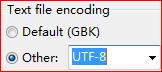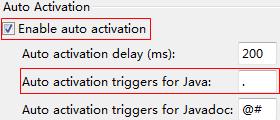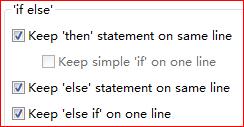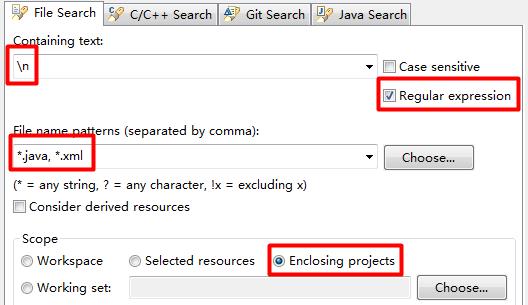eclipse常用设置使用技巧
Posted
tags:
篇首语:本文由小常识网(cha138.com)小编为大家整理,主要介绍了eclipse常用设置使用技巧相关的知识,希望对你有一定的参考价值。
编辑器设置
1、设置代码的字体类型和大小Window -> Preferences -> General -> Appearance -> Content Assist -> Colors and Fornts,只需修改 Basic 里面的 Text Font 就可以了2、设置快捷键windows --> preferences -->General -->Keys,窗口右边就会出现所有快捷键3、设置文件编码Window -> Preferences -> General -> Workspace -> Text file encoding -> Other:4、在Package Explorer 界面下,系统的Edit的菜单有二个强大的万能"撤销重做"功能,包括文件删除、内容修改都有效
5、清除eclipse中的SVN记录,修改用户名和密码删除掉C:\Users\Administrator\AppData\Roaming\Subversion\auth\svn.simple文件夹下的文件即可6、查看方法在那里被调用:【Ctrl+Shift+G】 或 【Ctrl+Alt+H】7、关联SDKWindow -> Preferences ->android--> SDK Location--> 选择本地SDK根目录…/sdk8、关联系统源码打开Eclipse,随便新建一个Android项目,在此项目目录下面有个Android 4.4,点击展开便出现了android.jar。右键此包---->Properties,在弹出的窗口中,选择 Java Source Attachment-->External Location-->External File, 然后选择下载下来的source-19_r02.zip,便成功在Eclipse中绑定Android源代码。9、打开当前文件所在文件夹安装EasyExplorer插件, http://sourceforge.net/projects/easystruts 下载,直接将该jar文件放置在eclipse的 plugin 目录下 ,然后重启eclipse,在导航栏和文件内部右键可以看到一个East Explorer菜单项,点击就可以打开资源所在的目录了。
JAVA设置
1、开启单词提示(如输入system.的时候自动弹出out、in等字段)windows --> preferences --> java -->editor --> content assist --> advanced --> 勾选上面一排中的Java Prolosals 复选框2、输入任何字母时都提示windows --> preferences --> java -->editor --> content assist ,在右边最下面一栏 Auto-Activation 中的Auto activation triggers for Java换成“abcdefghijklmnopqrstuvwxyz.”。3、开启光标悬浮自动提示windows --> preferences --> java -->editor --> Hovers-->勾选combined hover选项(组合悬停提示) 4、修改自动生成的注释的样式Window --> Preferences -->Java -->Code Style -->Code Templates(样式)--> 点击右侧的 Code --> Method body --> 点击右侧的edit进行编辑。主要设置:删除
4、修改自动生成的注释的样式Window --> Preferences -->Java -->Code Style -->Code Templates(样式)--> 点击右侧的 Code --> Method body --> 点击右侧的edit进行编辑。主要设置:删除

中的TODO语句
删除中@author ${user}后的换行
5、更改代码格式Window --> Preferences -->Java -->Code Style -->Formatter -->点击后侧的Edit6.1在中更改 if、while、try语句格式
在中设置一行最多多少个字符
6、导入、使用jar包或库文件导入:工程右击--Properties--Java Build Path--点击Libraries标签--Add External JARs使用:工程右击--Properties--Android--点击右下角的Add--Apply--OK7、更改JRE,使用电脑安装的版本windows --> preferences --> java -->installs JREs
其他设置
1、搜索--统计总代码行打开File Search对话框,选中正则表达式,在搜索文本框输入【\n】文件名称输入【*.java,*.xml】范围选中【Enclosing projects】,点击搜索后就可以在搜索结果左上角看到整个项目的代码行数。我们项目的数据2、设置XML输入任何字母时都提示Window --> Preferences -->XML -->XML Files -->Editor -->content assist,在编辑框中键入所有字母
以上是关于eclipse常用设置使用技巧的主要内容,如果未能解决你的问题,请参考以下文章